Усунення несправностей хмарного потоку
Ось кілька порад і підказок щодо усунення несправностей хмарних потоків.
Визначте конкретні прогони потоку
Після того, як ви створите та розгорнете свої ланцюжки, вам може знадобитися налагодити певні прогони ланцюжків, щоб переконатися, що ваш ланцюжок працював належним чином. За замовчуванням власник ланцюжка може переглянути стовпці «Початок», «Тривалість » і« Стан» у поданні Power Automate історії виконання, щоб допомогти йому визначити запуск ланцюжка, який він хоче налагодити. Власник також може розгорнути розділ усунення несправностей, щоб визначити конкретний прогін, в якому він зацікавлений, однак для потоків, які виконуються часто, це може зайняти багато часу.
Щоб ефективніше визначати прогони ланцюжка під час налагодження,надає можливість власникам ланцюжків налаштовувати список стовпців, Power Automate який відображається на сторінці історії виконання для кожного запуску ланцюжка. Ці стовпці зіставляються з тригерними виходами для вашого ланцюжка. Показуючи потрібні стовпчики, ви заощаджуєте час, оскільки за замовчуванням у перегляді журналу виконання відображатимуться відповідні стовпчики.
Виконайте наведені нижче дії, щоб додати один або кілька стовпців до перегляду історії пробіжок.
авторизуйтесь до. Power Automate
Виберіть Мої ланцюжки в лівій частині екрана.
Виберіть ланцюжок, для якого ви хочете отримати більш детальну інформацію.
Виберіть Редагувати стовпці на сторінці відомостей про ланцюжок.
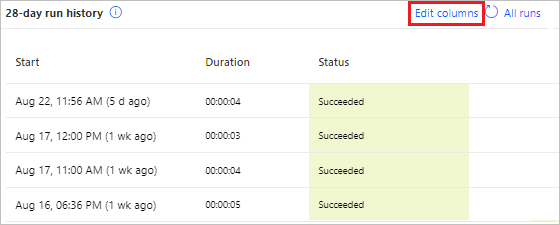
Виберіть стовпці, які потрібно додати до представлення історії виконання для вибраного ланцюжка, а потім натисніть кнопку Зберегти.
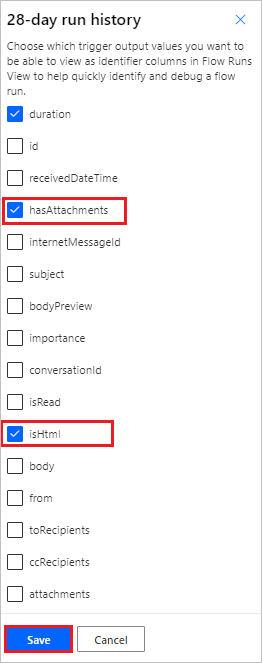 .
.Перегляньте список стовпців, який відображається в поданні історії виконання для вибраного ланцюжка.
Зверніть увагу, що стовпці hasAttachments і isHTML тепер видно для ланцюжка, щоб ви могли швидко побачити ці значення, щоб допомогти вам налагодити ланцюжок.

Порада
Також можна налаштувати список стовпчиків, який буде показано у поданні Усі виконані стовпчики .
Поради щодо ремонту в електронній пошті
Поради щодо ремонту надсилаються власникам ланцюжків електронною поштою щоразу, коли хмарний потік виходить з ладу. Ці електронні листи з порадами щодо ремонту містять конкретні, дієві відгуки про певні помилки. Наприклад, однією з поширених помилок є налаштування хмарного потоку, який намагається залучити менеджера користувача, але в Office 365ID не налаштовано менеджера Microsoft Entra . Якщо ця або кілька інших умов призводять до збою ланцюжка, ви отримуєте електронний лист із порадами щодо ремонту, наприклад:
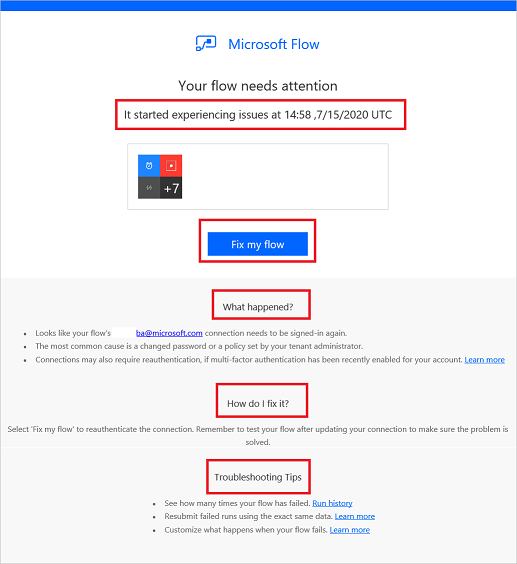
Лист із порадами щодо ремонту містить такі розділи:
| Ім'я | Опис |
|---|---|
| Час | Відображає час, коли потік уперше завершився помилкою. |
| Що сталося | Надає опис проблеми, яка спричинила збій у потоці. |
| Як виправити? | Надає поради щодо вирішення проблеми, яка спричиняє збій у потоці. |
| Підказки з виправлення неполадок | Надає детальну інформацію, зокрема кількість невдалих помилок потоку та посилання для повторної спроби ланцюжка з тими самими вхідними даними. |
Щоб виправити повідомлені помилки, виберіть Виправити мій ланцюжок і дотримуйтеся вказівок , наведених в електронному листі з порадами щодо ремонту.
Електронні листи з порадами щодо ремонту необов’язкові. Якщо ви не хочете їх отримувати, просто вимкніть їх у меню властивостей для конкретного ланцюжка.
Якщо ваш ланцюжок не вдається, ви також можете усунути неполадки безпосередньо всередині Power Automate. Ось кілька поширених сценаріїв збоїв і поради, як їх виправити.
Визначте помилку
Виберіть Мої ланцюжки.
Виберіть ланцюжок, який не вдався.
У розділі «Історія прогонів за 28 днів» виберіть дату невдалого запуску .
З’являться подробиці про ланцюжок, і принаймні на одному кроці з’явиться червоний значок оклику.
Відкрийте цей невдалий крок і перегляньте повідомлення про помилку.
На правій панелі ви можете переглянути деталі помилки та способи її виправлення .
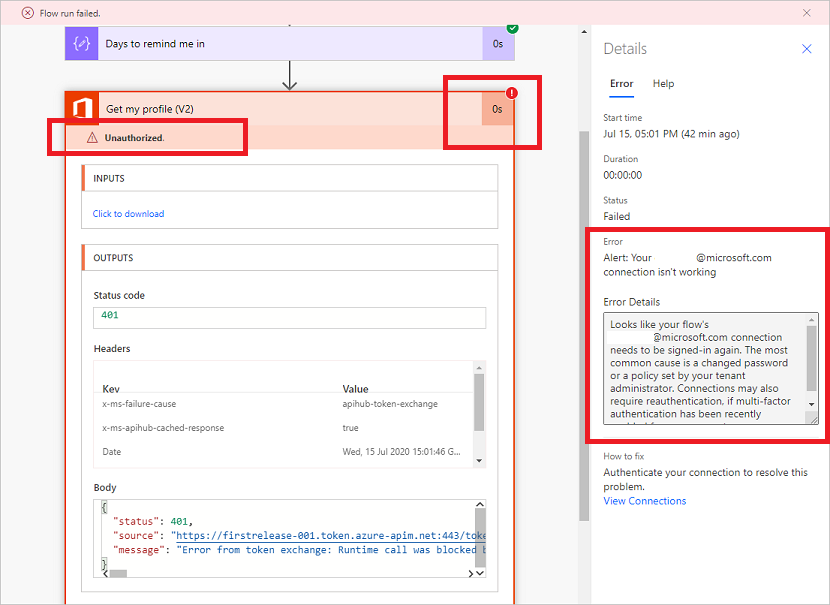
Помилки автентифікації
У багатьох випадках ланцюжки зазнають невдачі через помилку автентифікації. Якщо виникає помилка цього типу, у повідомленні про помилку з’являється повідомлення «Неавторизовано» або з’являється код помилки 401 або 403 . Зазвичай помилку автентифікації можна виправити, оновивши з’єднання:
На правій панелі натисніть « Переглянути підключення » під пунктом «Як виправити».
Прокрутіть сторінку до підключення, для якого з’явилося повідомлення про помилку Неавторизовано .
Поруч із підключенням клацніть або торкніться посилання Виправити з’єднання в повідомленні про те, що з’єднання не автентифіковано.
Перевірте свої облікові дані, дотримуючись інструкцій, що з’являться, поверніться до помилки запуску потоку, а потім натисніть кнопку Повторно надіслати.
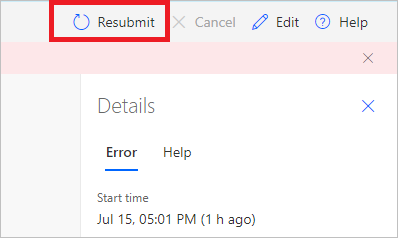
Тепер потік має працювати, як очікувалося.
Конфігурація дії
Потоки також завершуються помилкою, якщо налаштування в дії потоку не працює належним чином. У цьому випадку повідомлення про помилку містить Bad request або Not found , або з’являється код помилки 400або404 .
У відомостях про помилку має бути зазначено, як виправити несправність. Вам потрібно буде натиснути кнопку «Редагувати », а потім виправити проблему у визначенні ланцюжка. Збережіть оновлений ланцюжок, а потім натисніть Повторно надіслати , щоб повторити спробу запуску з оновленою конфігурацією.
Інші невдачі
Якщо з’являється код помилки 500 або 502 , це означає, що збій тимчасовий або тимчасовий. Натисніть Повторно надіслати , щоб спробувати ланцюжок ще раз.
Отримання допомоги від служби підтримки або спільноти
Якщо вам потрібна допомога, ви можете скористатися нашими опціями самодопомоги або попросити допомоги в інших.
Самодопомога
Перейдіть на сайт підтримки.
Перейдіть до категорії «Самодопомога » та виберіть один із варіантів самодопомоги.

Просіть допомоги в інших
Перейдіть на сайт підтримки.
Виберіть «Зв’язатися зі службою підтримки » в розділі «Звернутися за допомогою ».
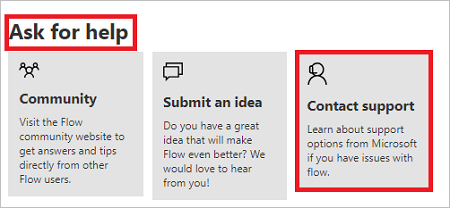
Заповніть поля Тип проблеми, Категорія та Повідомте нам, що вам потрібна допомога з полями, а потім виберіть Переглянути рішення.
Зверніть увагу, що розділ «Рішення» з’явиться після того, як ви виберете « Переглянути рішення». Він містить список результатів, які можна використовувати для вирішення проблеми, з якою ви зіткнулися.
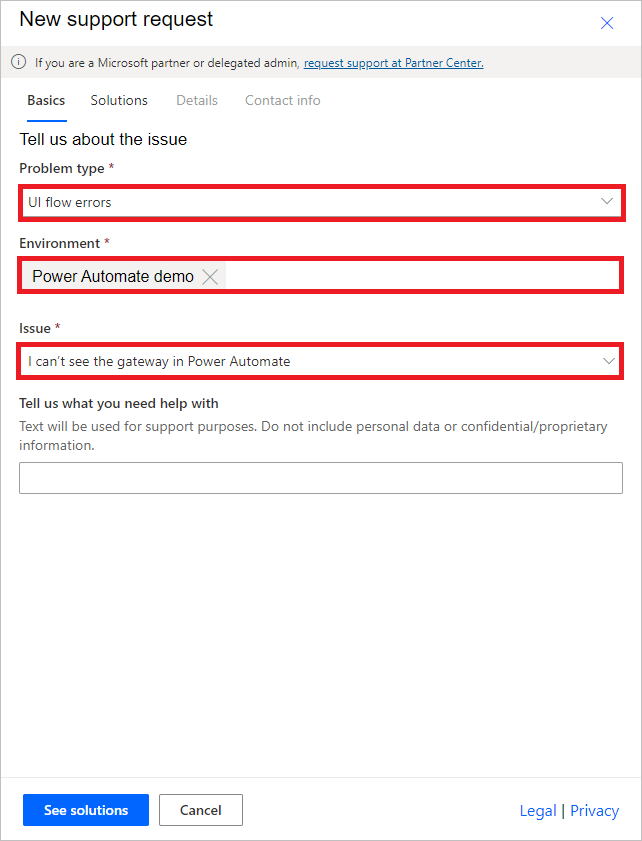
Якщо вам потрібна допомога у вирішенні проблеми, зверніться по допомогу до нашої спільноти та корпорації Майкрософт.